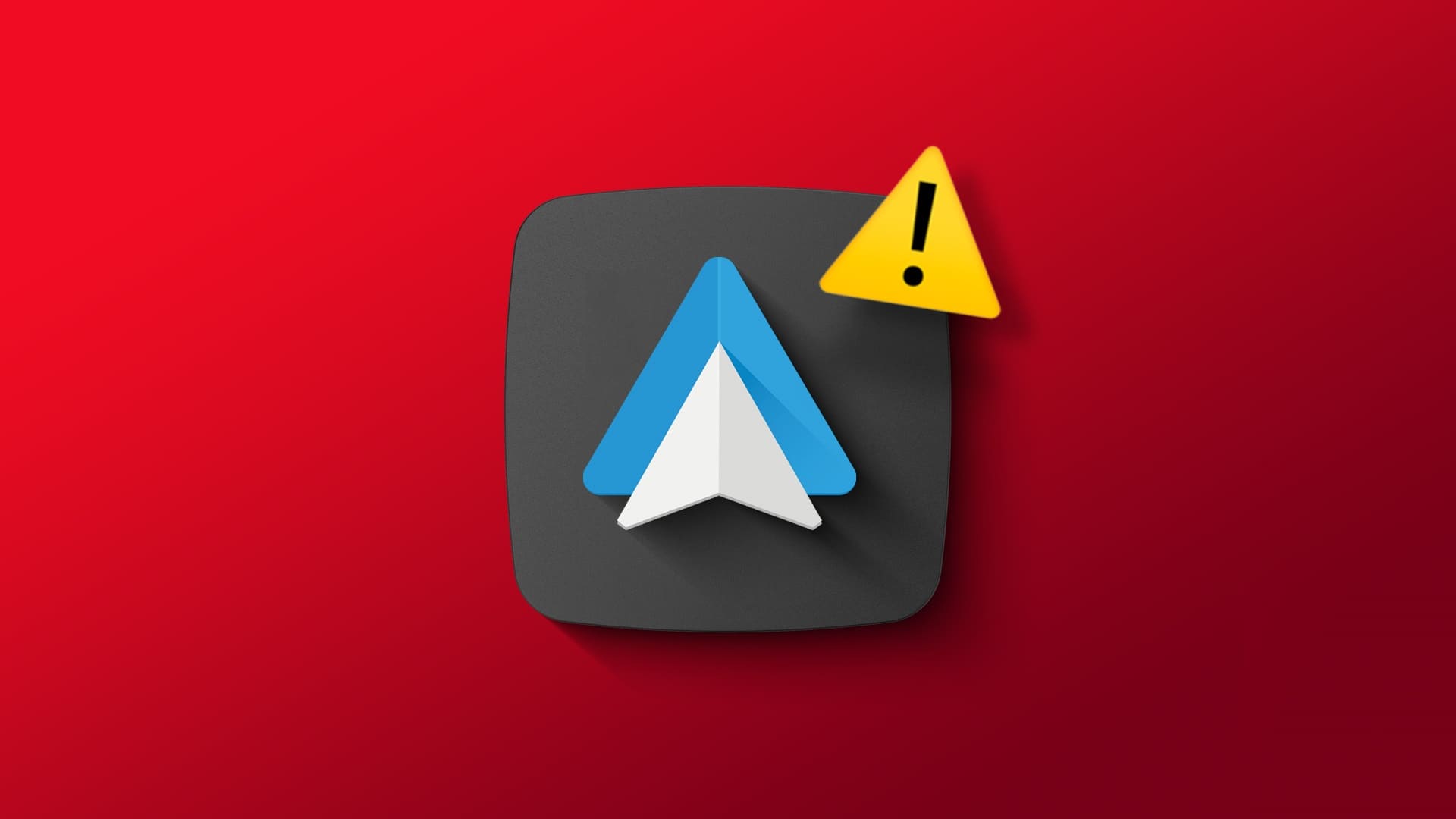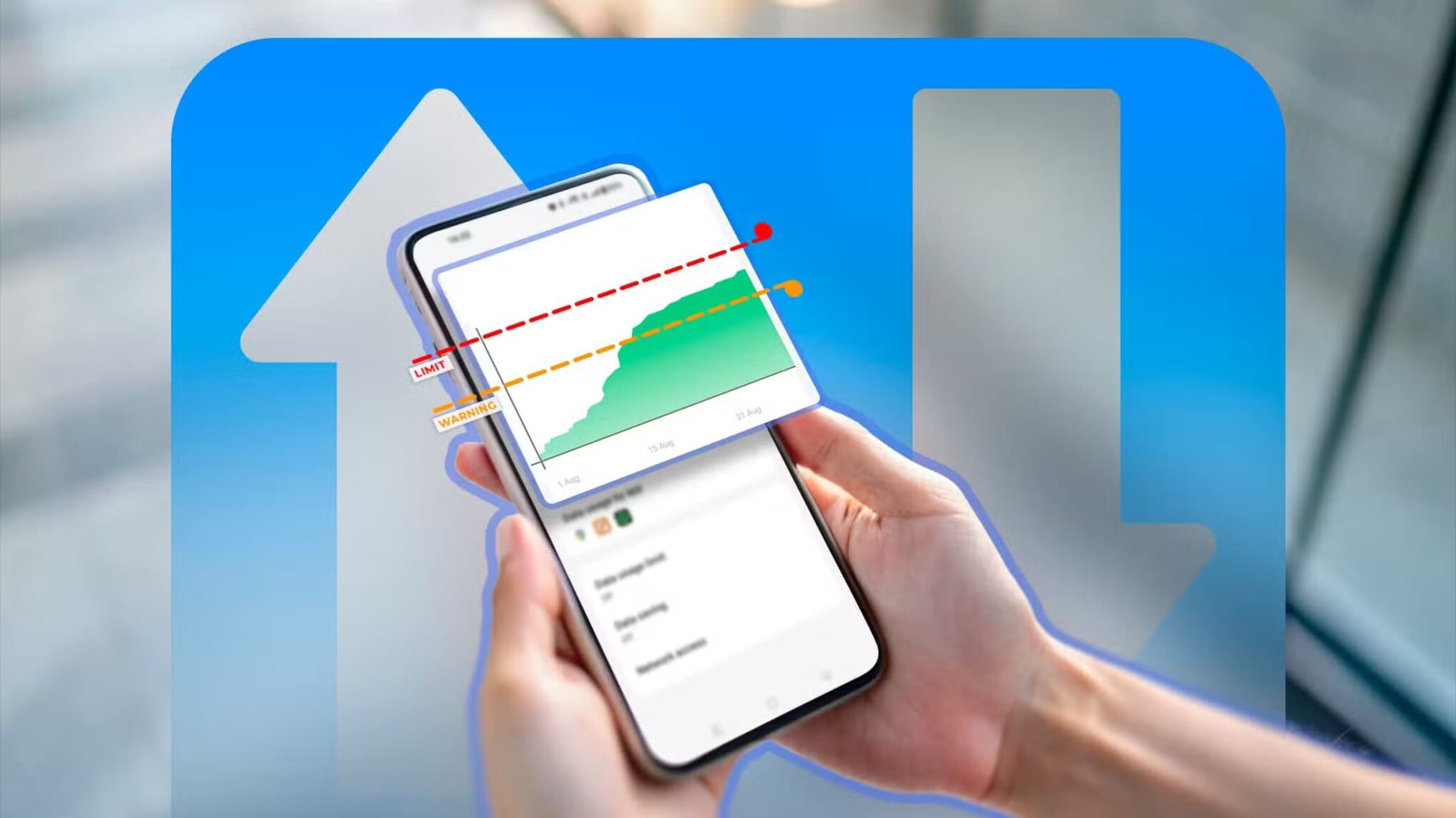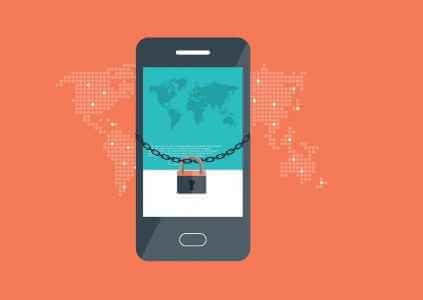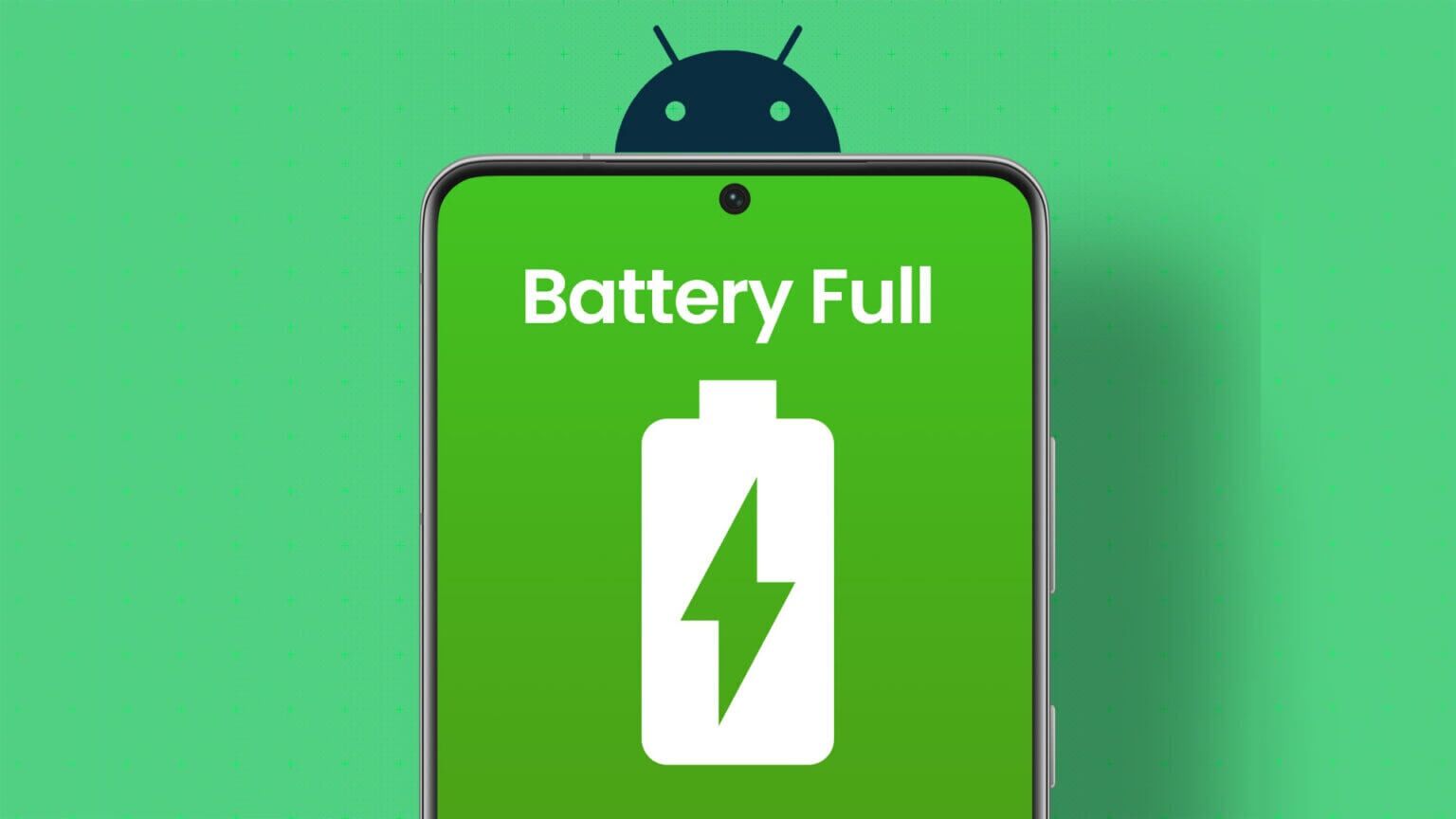Mens en standard Android TV har mange innebygde apper for å starte streaming av video, må du laste ned flere apper fra Google Play Store for underholdningsbehovene dine. Hvis du har problemer med å installere tredjepartsapper på Android TV, her er de 08 beste måtene å fikse Android TV-apper som ikke laster ned.
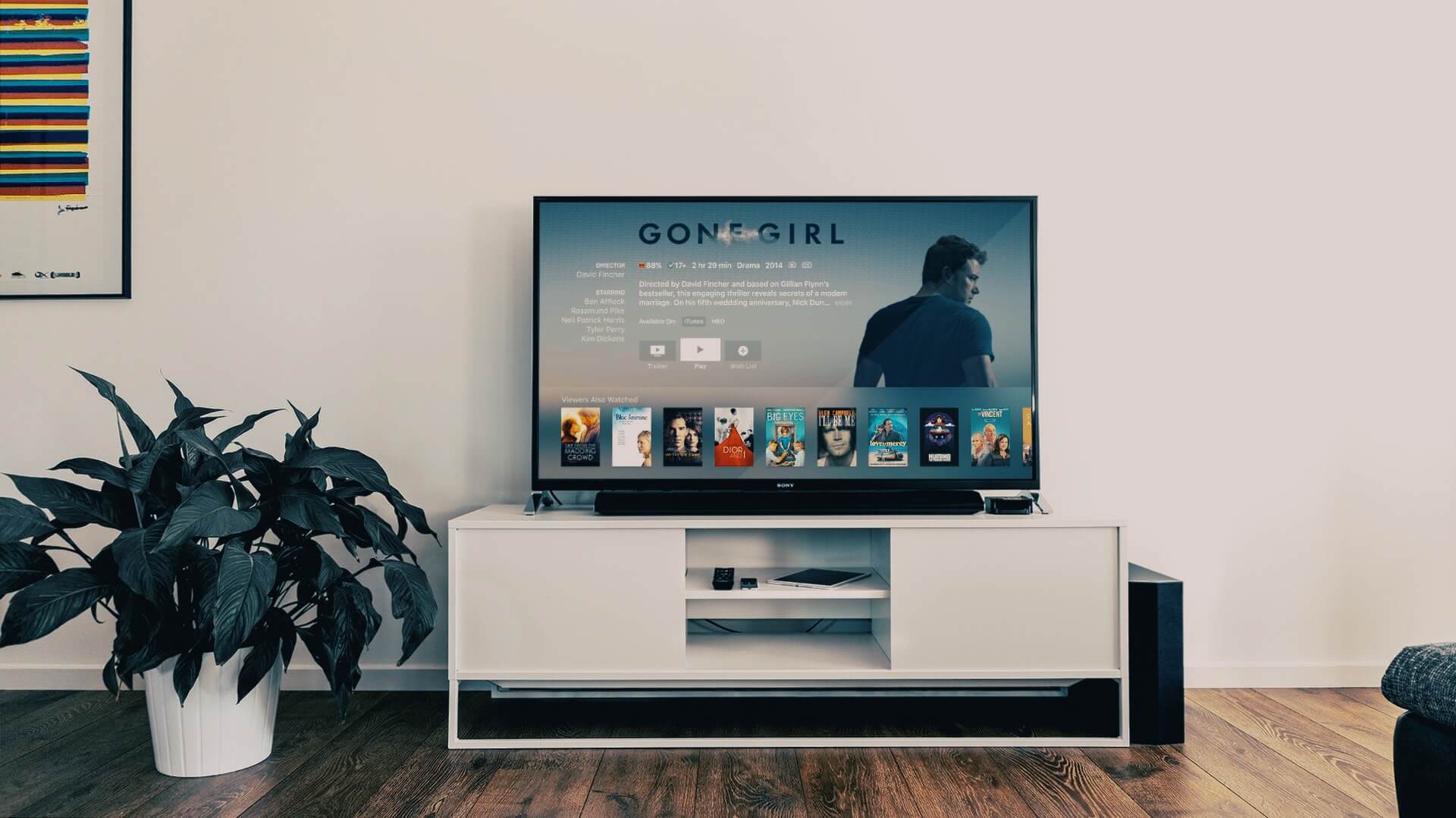
Når Android TV ikke klarer å laste ned apper, går du tilbake til å bruke nettbrettet eller skrivebordet for å se favoritt-TV-programmene og -filmene dine. Før du nøyer deg med en middelmådig opplevelse, bruk triksene nedenfor og installer appene på Android TV.
1. Sjekk din WI-FI-tilkobling
Hvis du jobber med en skissemessig Wi-Fi-tilkobling på Android-enheten din, vil du fortsette å oppleve problemer under nedlastingsprosessen for appen. Du kan prøve å laste opp en YouTube-video på Android TV og bekrefte problemet. vi har fått En dedikert Wi-Fi-feilsøkingsveiledning for Android TV. Sjekk dette og fiks Wi-Fi-problemer på Android TV.
2. Start ANDROID TV på nytt
Det er et annet grunnleggende feilsøkingstriks for å fikse feil oppførsel av Android TV. Hold inne strømknappen på Android TV-fjernkontrollen og velg Start på nytt fra sidemenyen på TV-en.
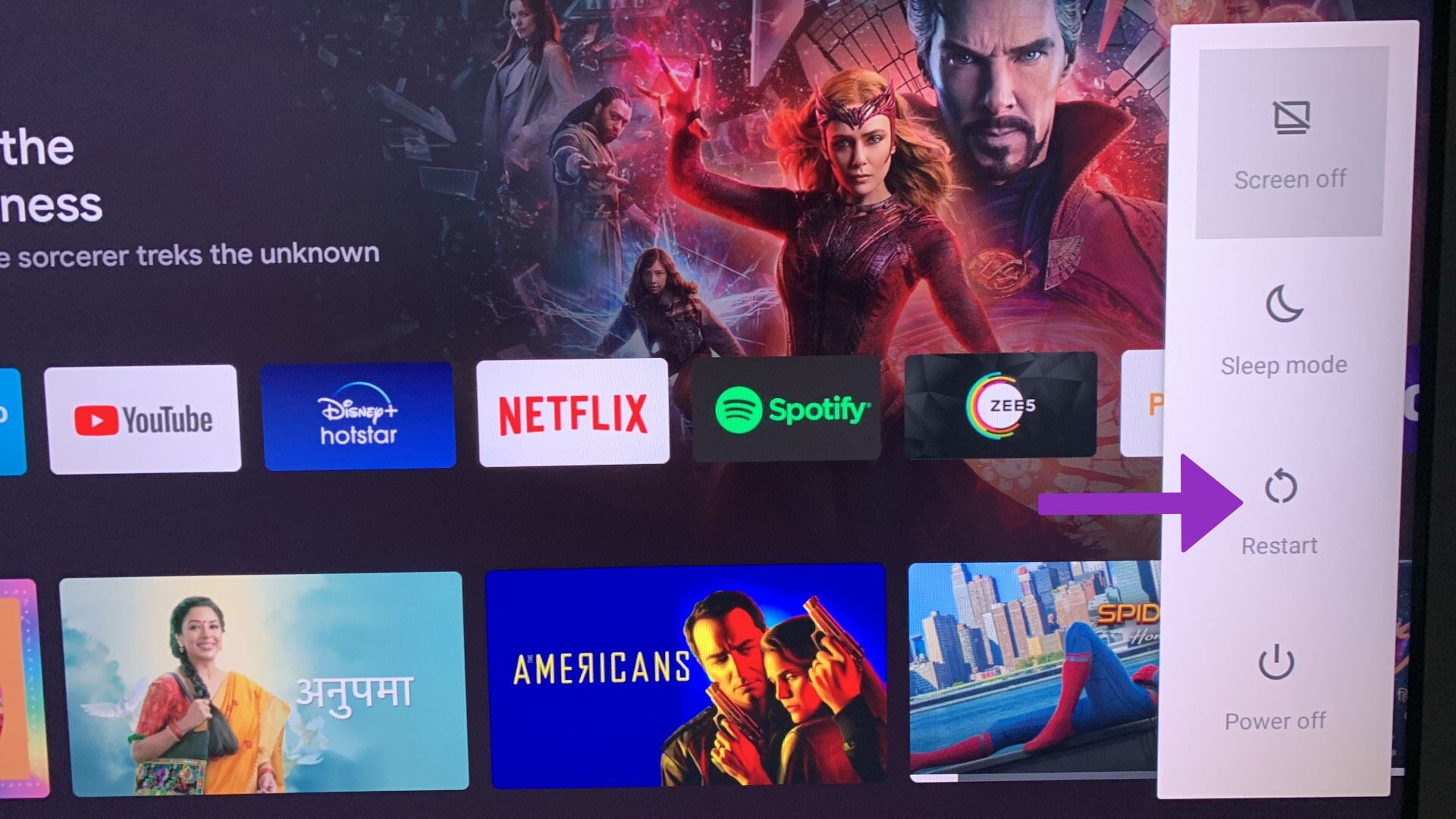
Åpne Play Store på Android-enheten din og prøv å laste ned apper på nytt. Hvis det fortsatt ikke fungerer, gå videre til andre triks.
3. Sjekk lagringen på din ANDROID TV
De fleste Android TV-er kommer med 8 GB intern lagring. Blant dem er det bare 5 GB som kan brukes ut av esken. Hvis det er mindre lagringsplass på din Android TV, vil du få problemer med å installere appen. Slik sjekker du lagringsplass på Android TV.
Trinn 1: åpen Android TV-startskjerm og velg Innstillinger utstyr i øvre høyre hjørne.
Trinn 2: Bla til Meny for enhetspreferanser.
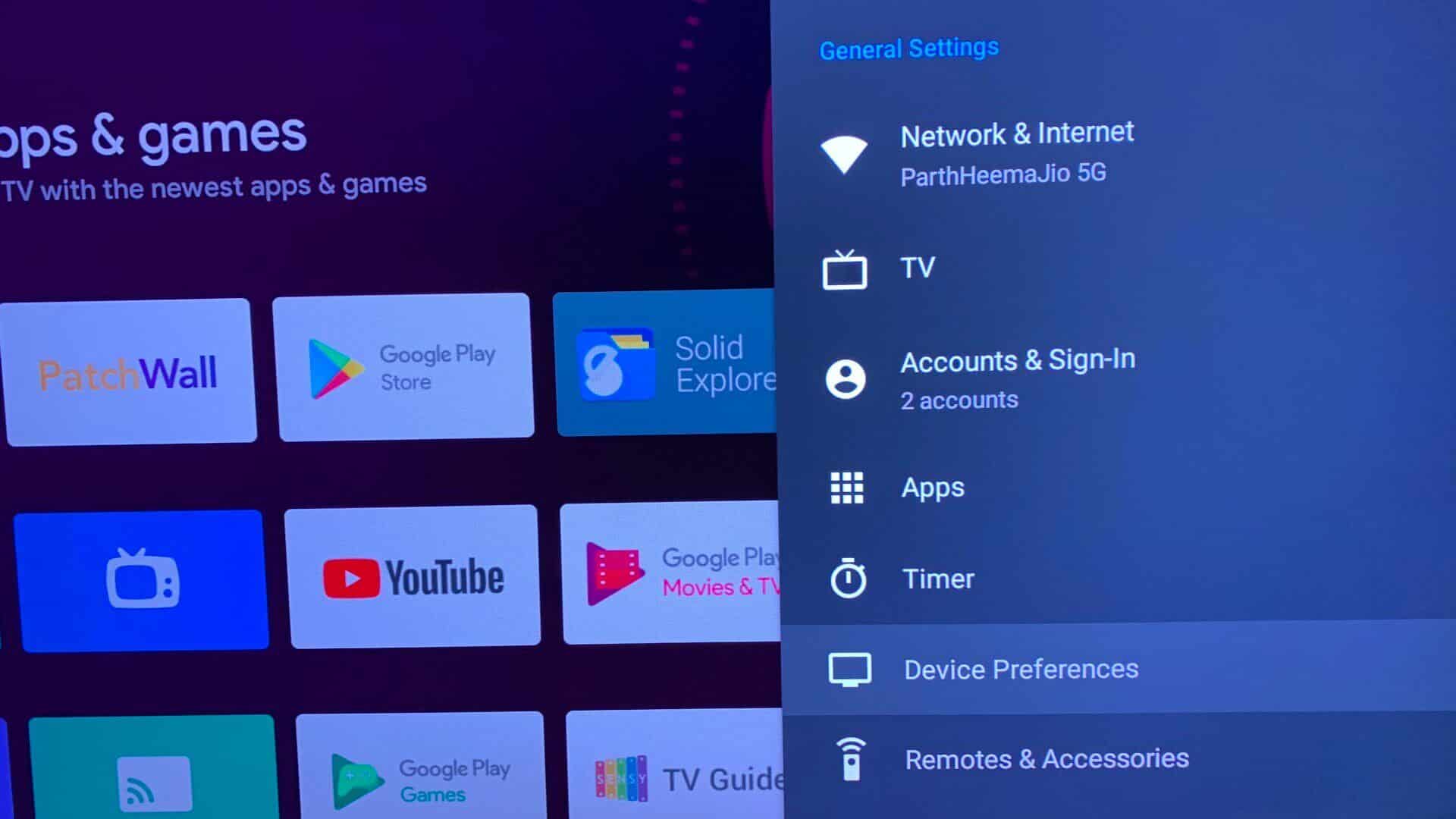
Steg 3: Lokaliser Oppbevaring fra følgende liste.
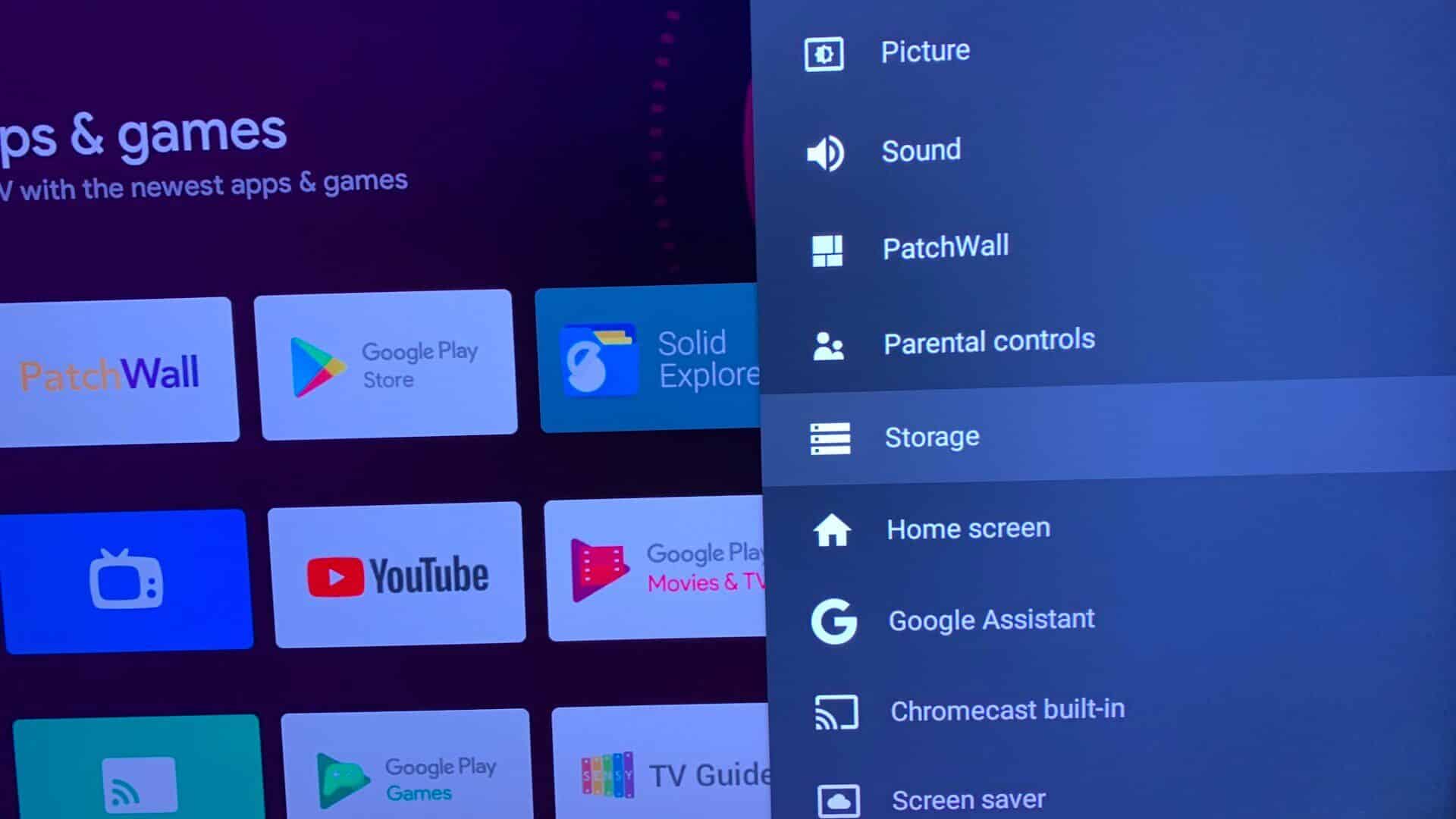
Trinn 4: Klikk Delt intern lagring.
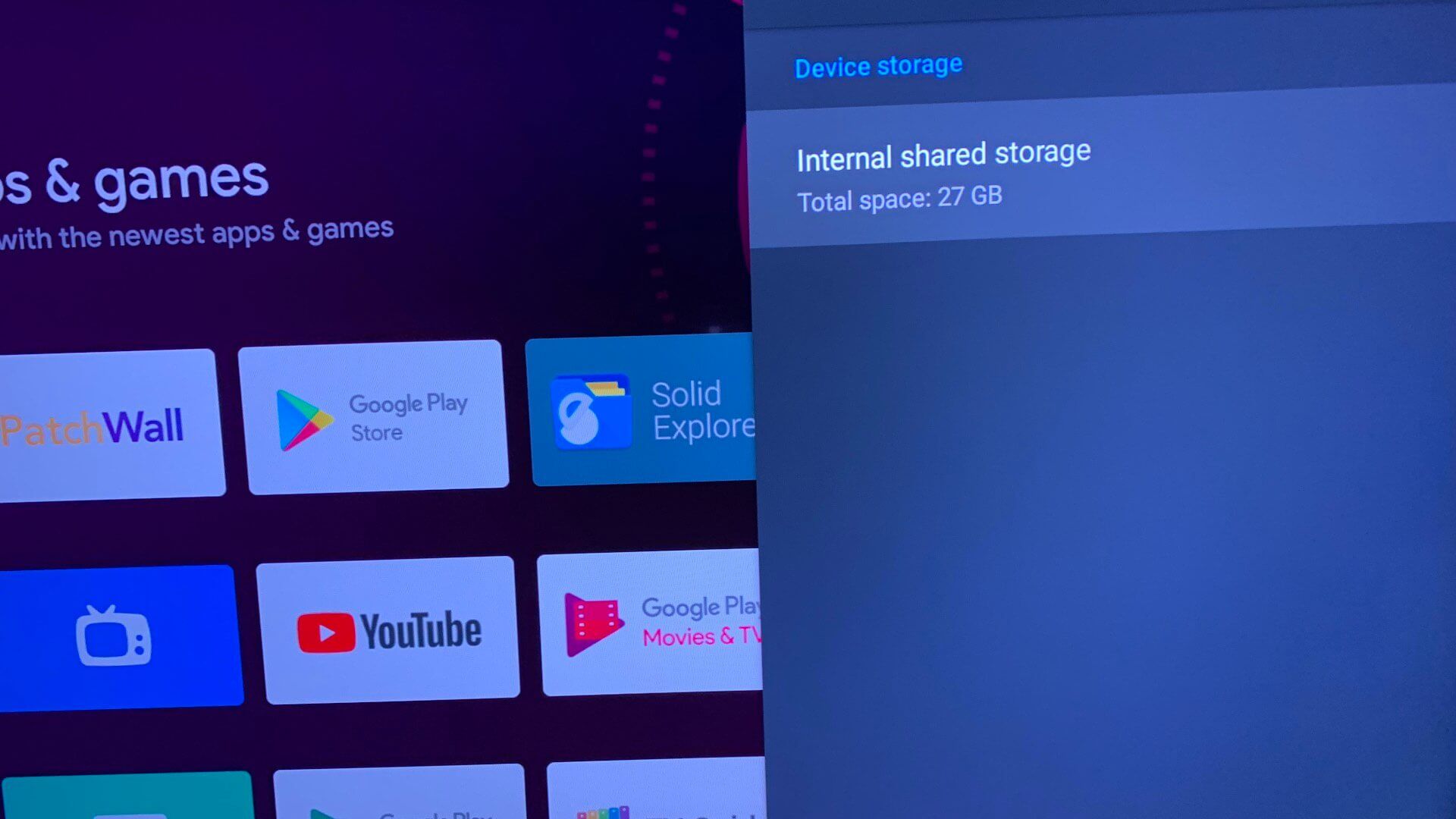
Trinn 5: Rull ned og sjekk ut Tilgjengelig plass på Android TV din.
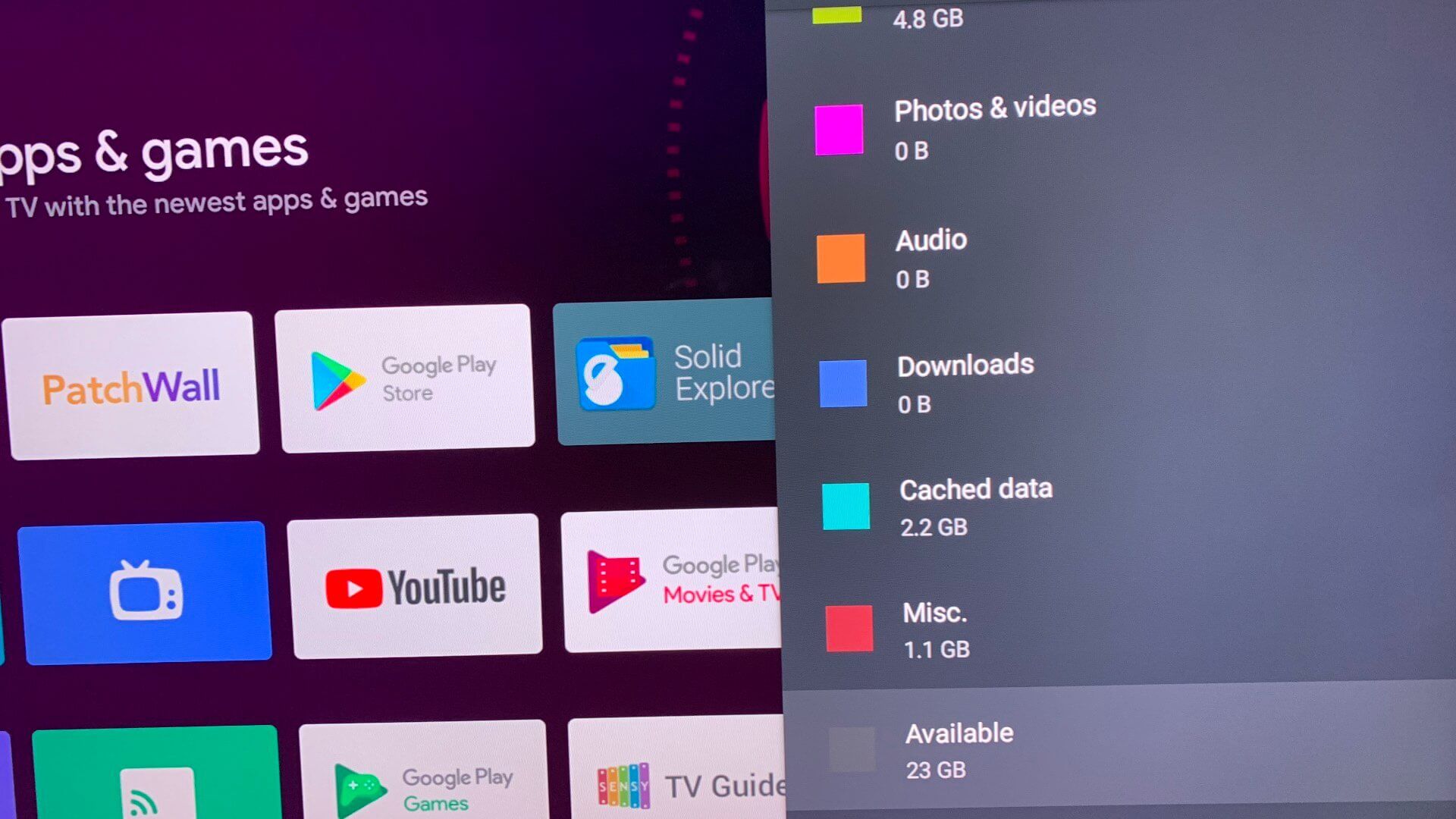
Hvis du bare har noen få megabyte lagringsplass igjen på Android TV, fortsett Midlertidig lagret data fra samme liste. Klikk på OK og tørk Buffer data For alle apper på Android TV.
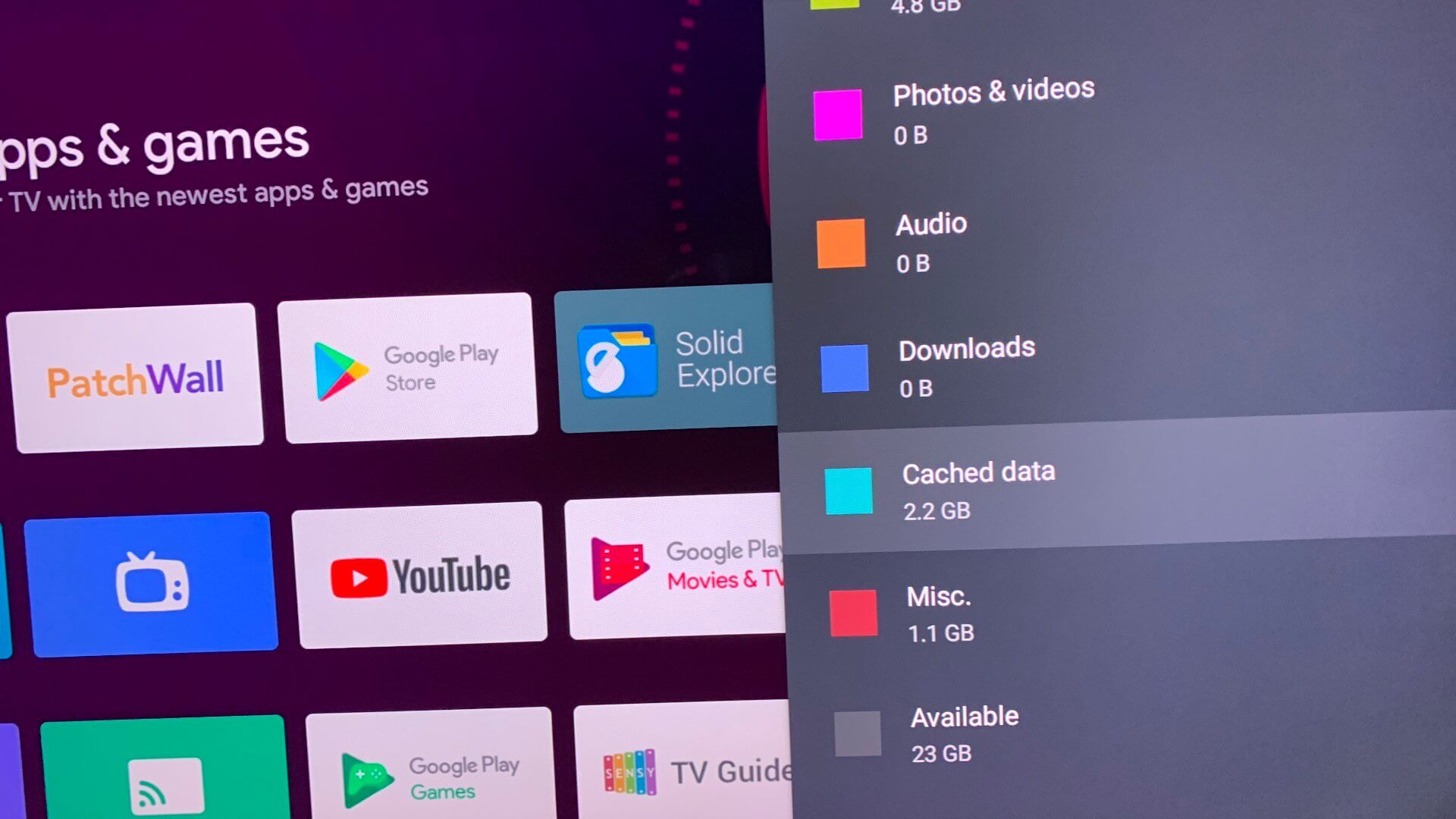
4. DEAKTIVER OG DEAKTIVER GOOGLE PLAY STORE
Du kan deaktivere Google Play-butikken midlertidig og aktivere den igjen for å gjenoppta appnedlastingsprosessen uten feil. Dette er hvordan.
Trinn 1: åpen Android TV-innstillingsmeny (Se trinnene ovenfor).
Trinn 2: Bla til Søknadsliste.
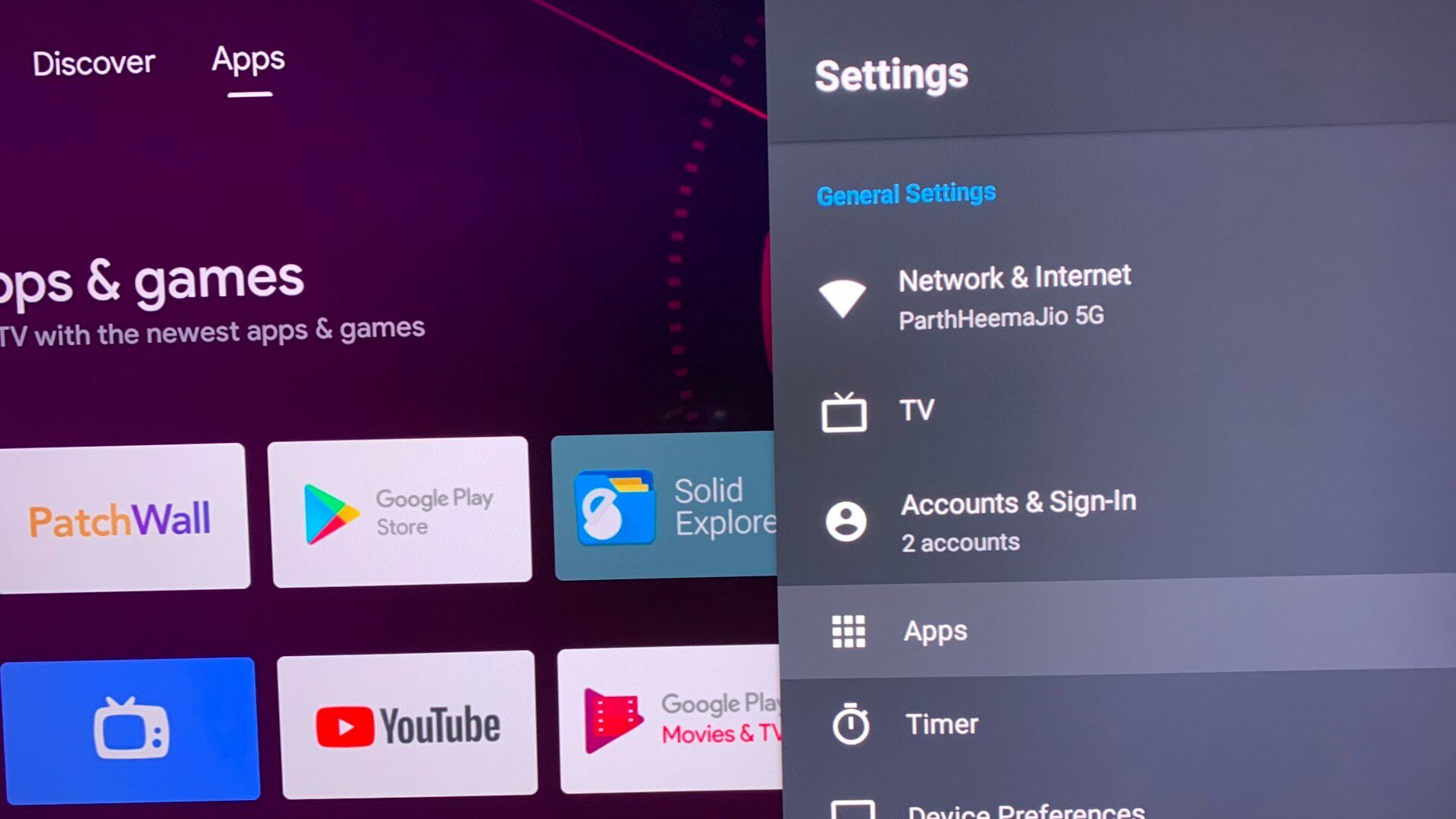
Steg 3: Lokaliser Se alle appene.
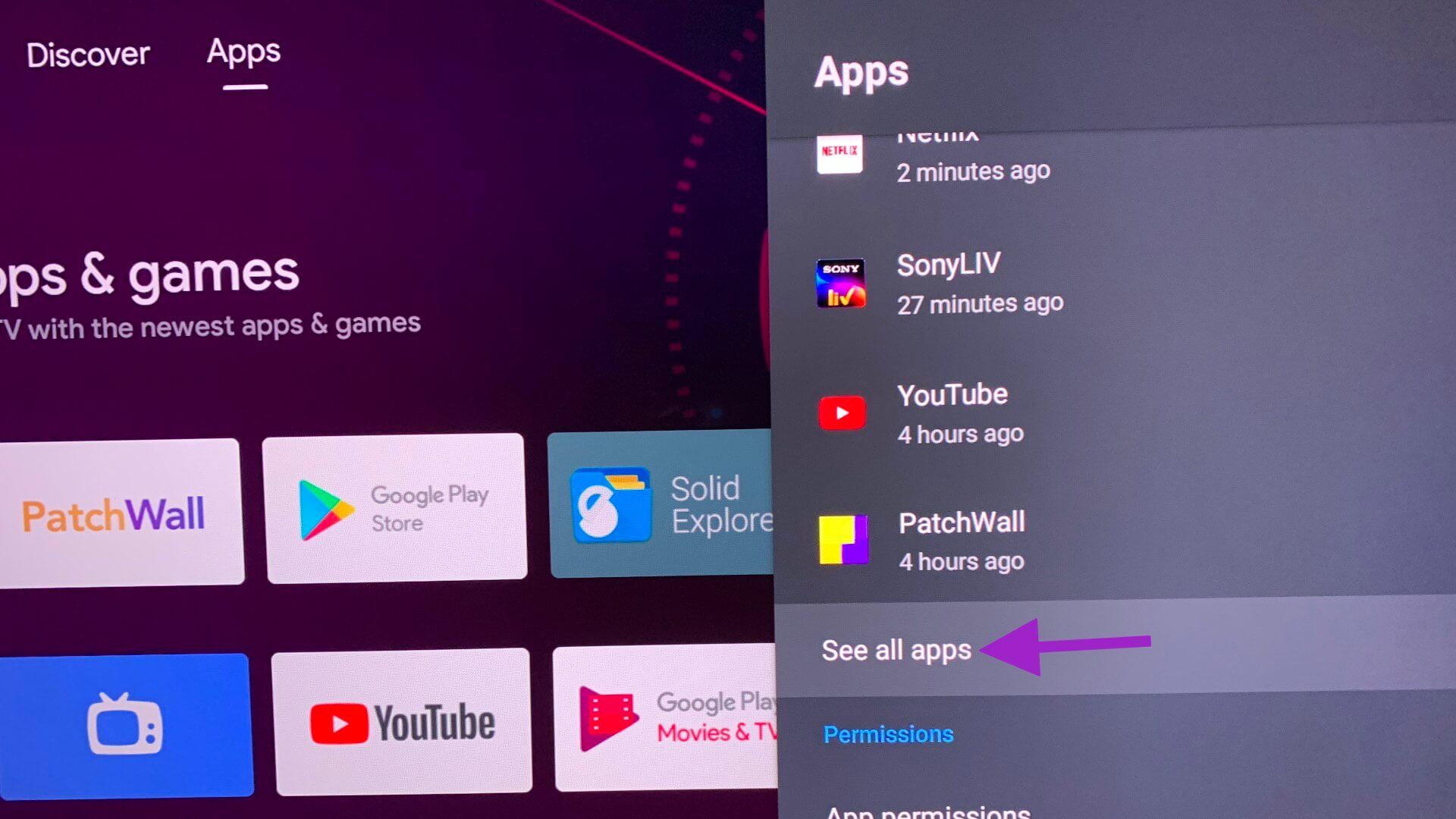
Trinn 4: Bla til Google Play Butikk.
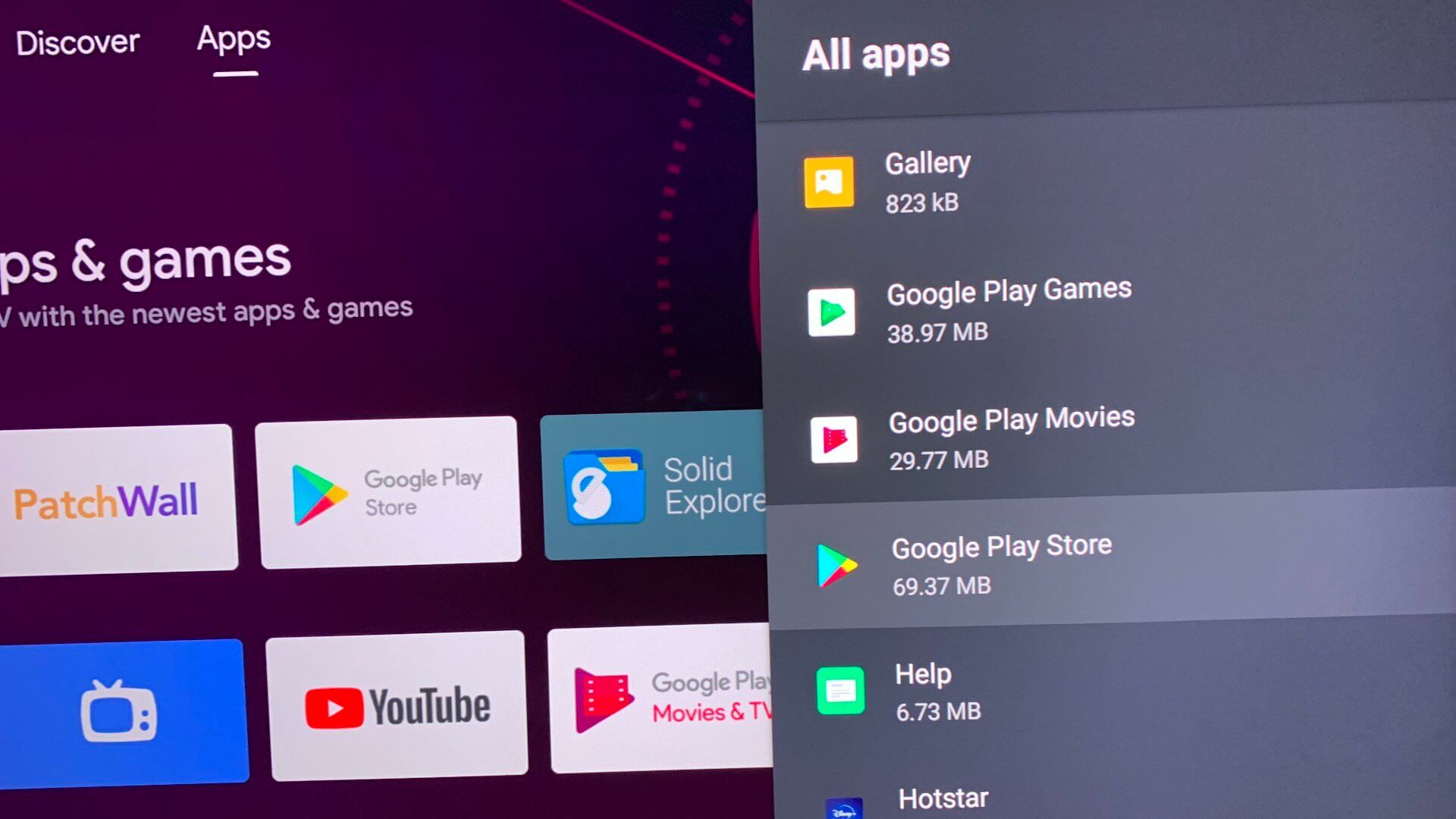
Trinn 5: vil åpne Informasjonsliste for Play Butikk-appen. Lokaliser deaktivere Og vent et minutt eller to. Muliggjøre Play Store igjen Og prøv Last ned applikasjoner.
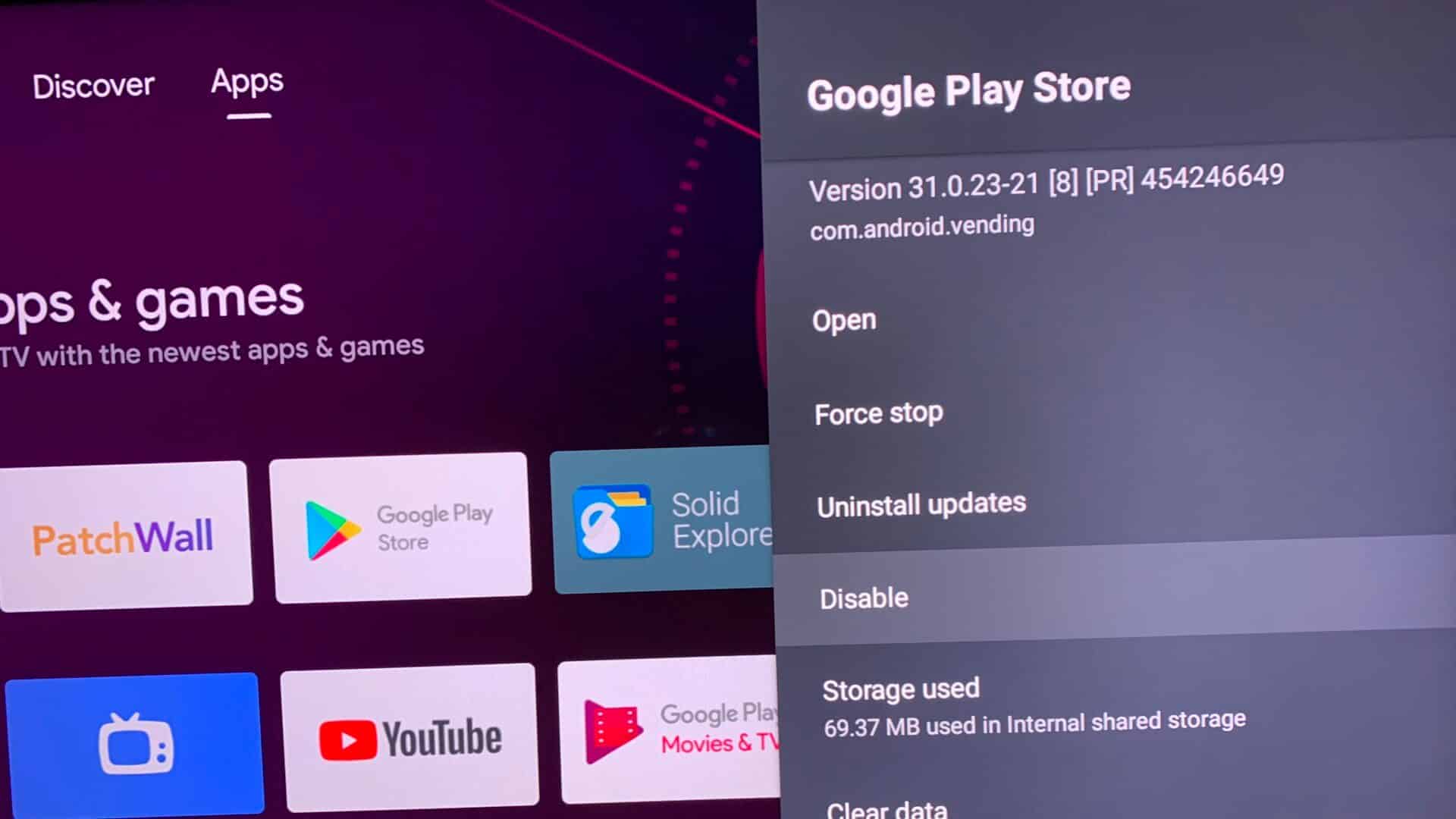
5. AVINSTALLER PLAY STORE-OPPDATERINGER
Google Play Store oppdaterer seg automatisk i bakgrunnen. Den nylige oppdateringen kan ha ødelagt funksjonaliteten til appen på smart-TV-en din. Det er på tide å avinstallere oppdateringene og gå tilbake til den stabile versjonen.
Trinn 1: åpen Informasjonsliste for Google Play Butikk-appen På Android TV (Se trinnene ovenfor).
Trinn 2: Lokaliser Avinstaller oppdateringer Bekreft avgjørelsen din.
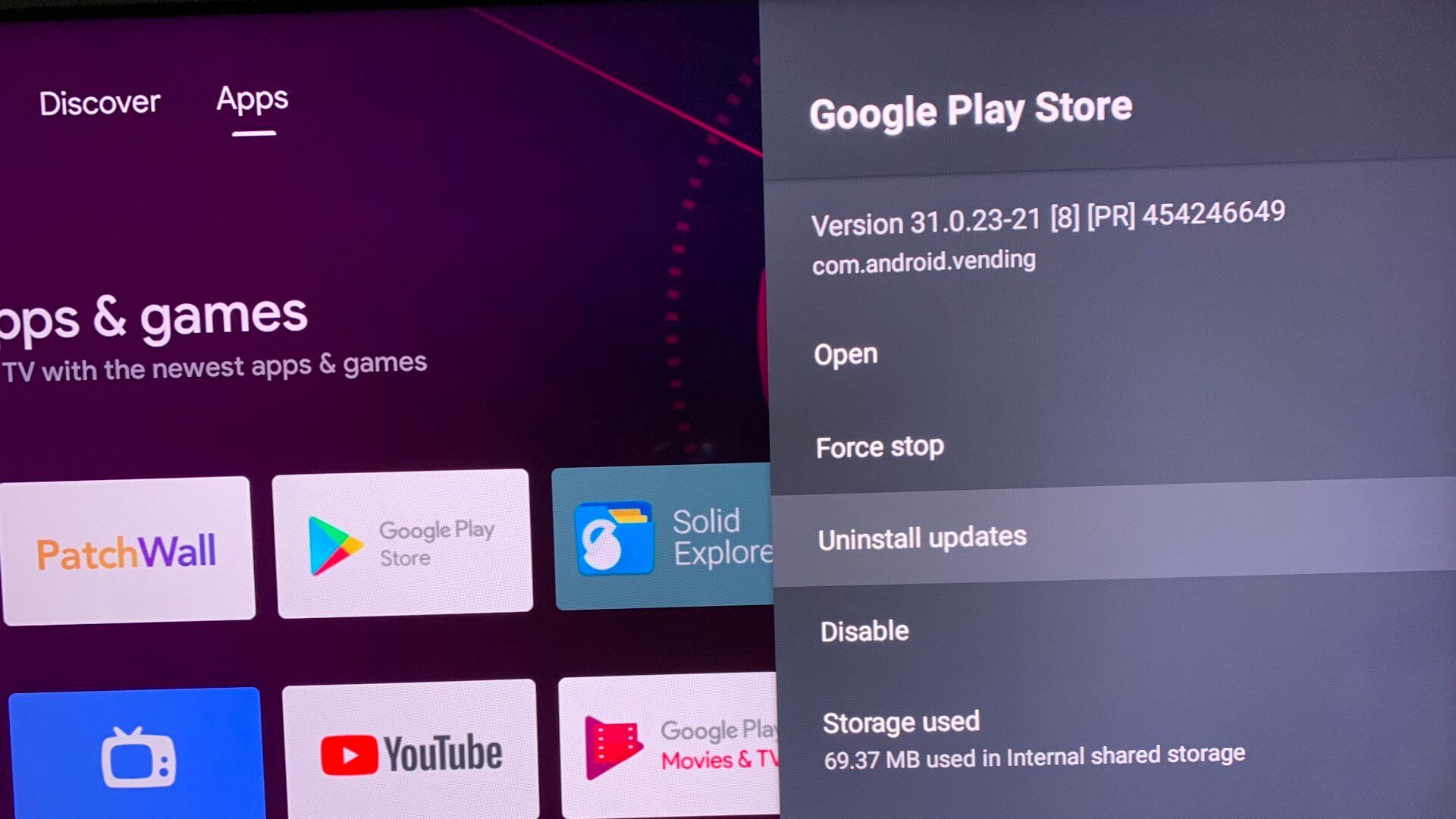
6. Tøm APPCACHE I GOOGLE PLAY STORE
Google Play Store samler inn bufferdata i bakgrunnen for å huske din personlige informasjon og søkehistorikk. Korrupt Play Store-cache kan også forårsake problemer på Android TV. Du kan tømme Play Store-bufferen på Android TV og prøve å laste ned apper på nytt.
Trinn 1: Slå på Informasjonsliste for Google Play Butikk-appen (Se trinnene ovenfor).
Trinn 2: Bekrefte Buffer data og klikk Tøm cache.
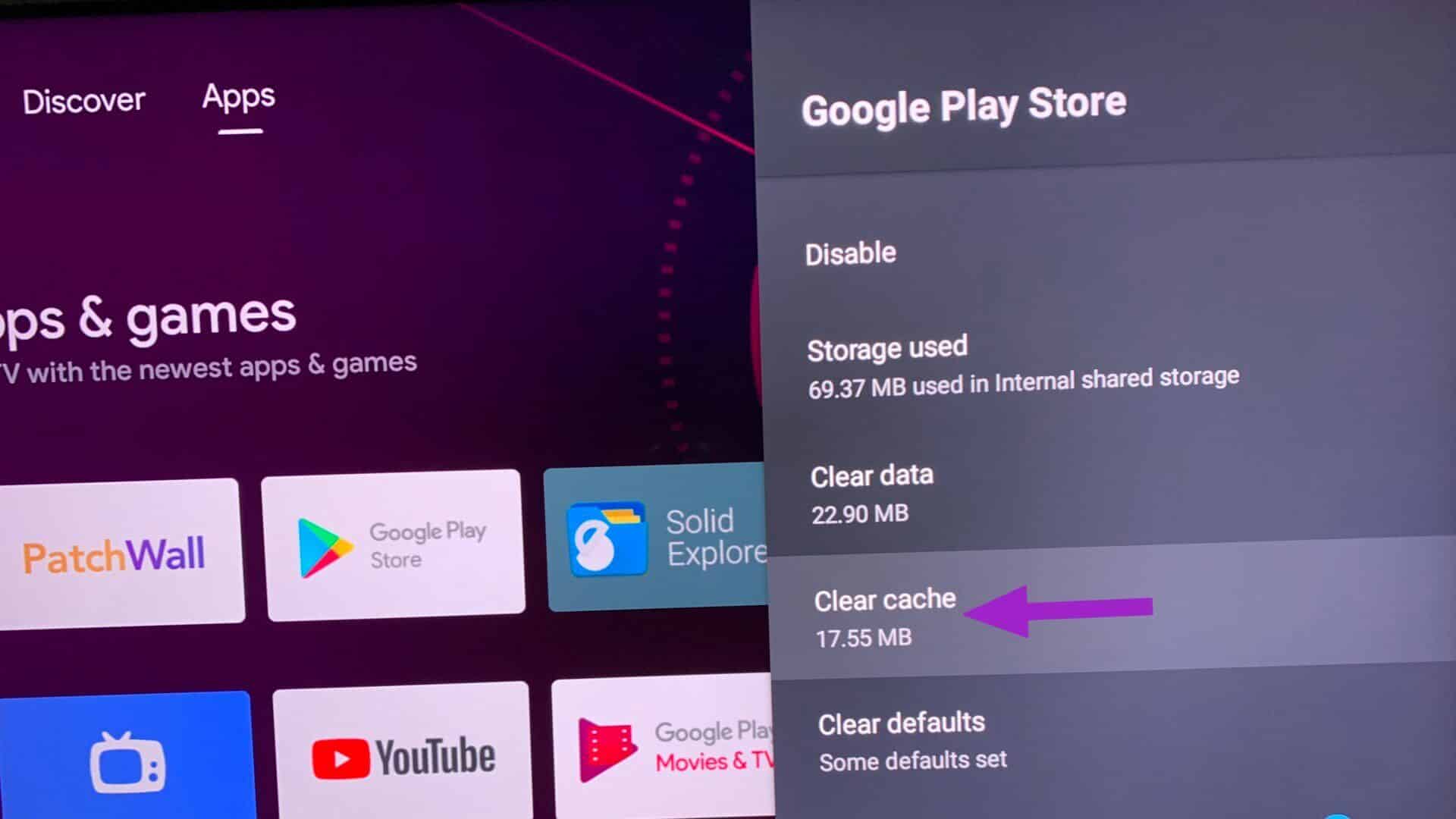
7. INSTALLER APPER VED ANDROID-TELEFONEN
Hvis du fortsatt står overfor Problemer med Play-butikken På Android TV har du muligheten til å installere apper ved hjelp av Android-telefonen din også. Først må du sørge for at du bruker samme Google-konto på Android TV og Android-telefon. Når appen er kompatibel med Android TV, finner du et alternativ for å installere den samme appen på TV-en din.
Trinn 1: åpen Google Play Butikk på Android-telefonen din.
Trinn 2: Finn appen du vil installere den på Android TV.
Steg 3: Klikk på Pil ned-knapp ved siden av installasjonen.
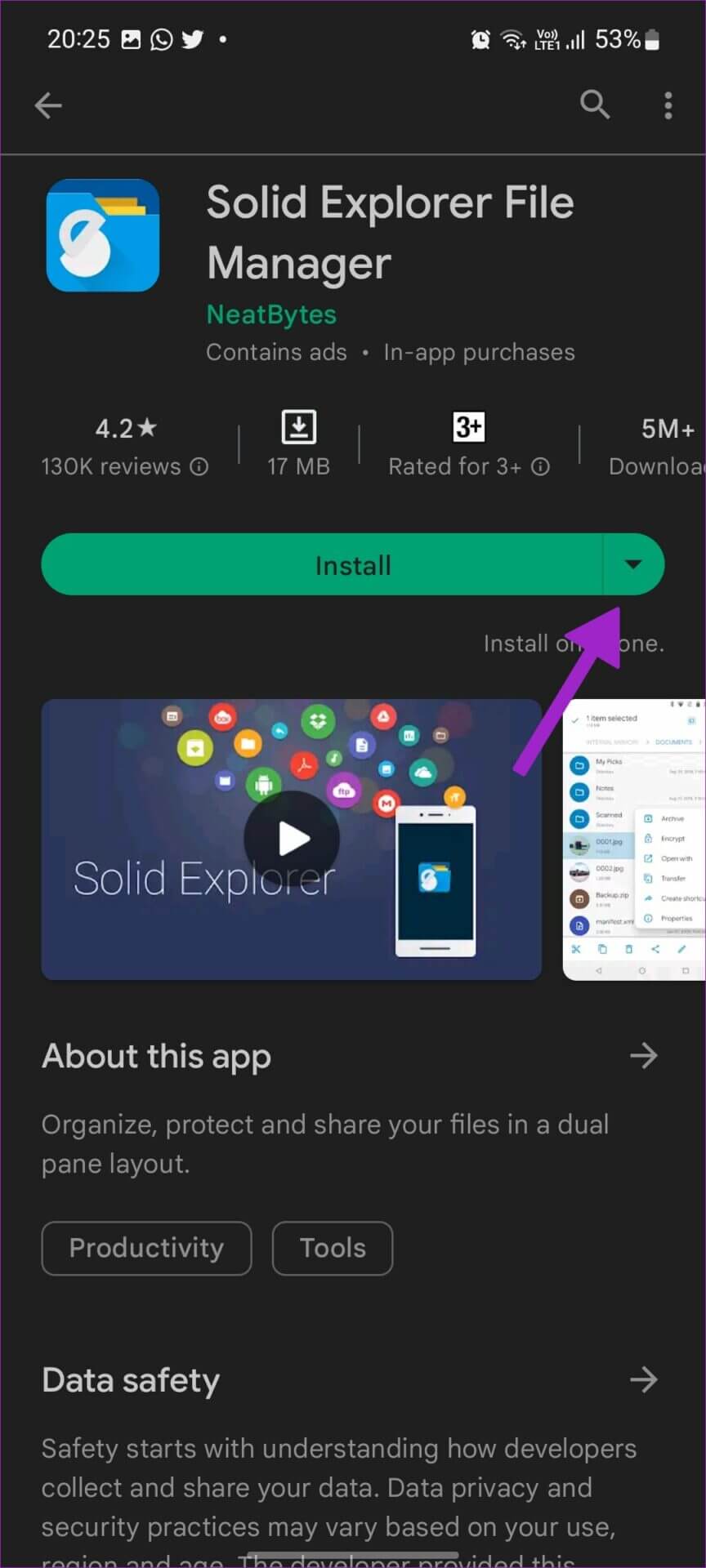
Trinn 4: Muliggjøre hake ved siden av Android TV.
Trinn 5: Klikk på stabilisere.

Gå til appmenyen på Android TV, og de nylig installerte appene vil være klare til bruk.
8. ANDROID TV-PROGRAMVAREOPPDATERING
Hvis ingen av triksene fungerer, må du oppdatere Android på TV-en. Dette er hvordan.
Trinn 1: Gå til Android TV -innstillinger (Sjekk trinnene ovenfor).
Trinn 2: åpen Enhetspreferanser.
Steg 3: Lokaliser rundt.
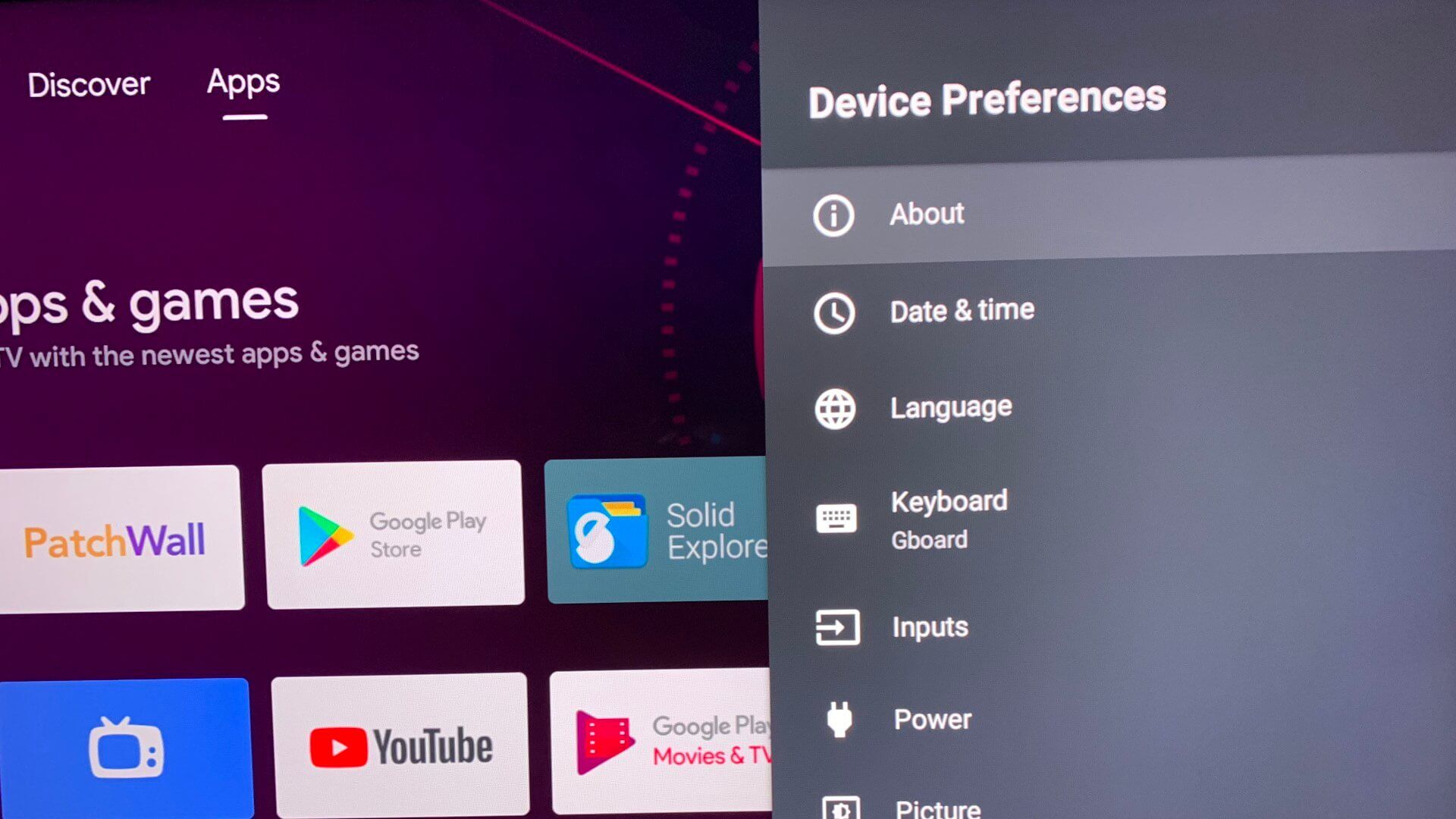
Trinn 4: Klikk System oppdatering og sjekke ut Det er ventende oppdateringer på TV-en din.
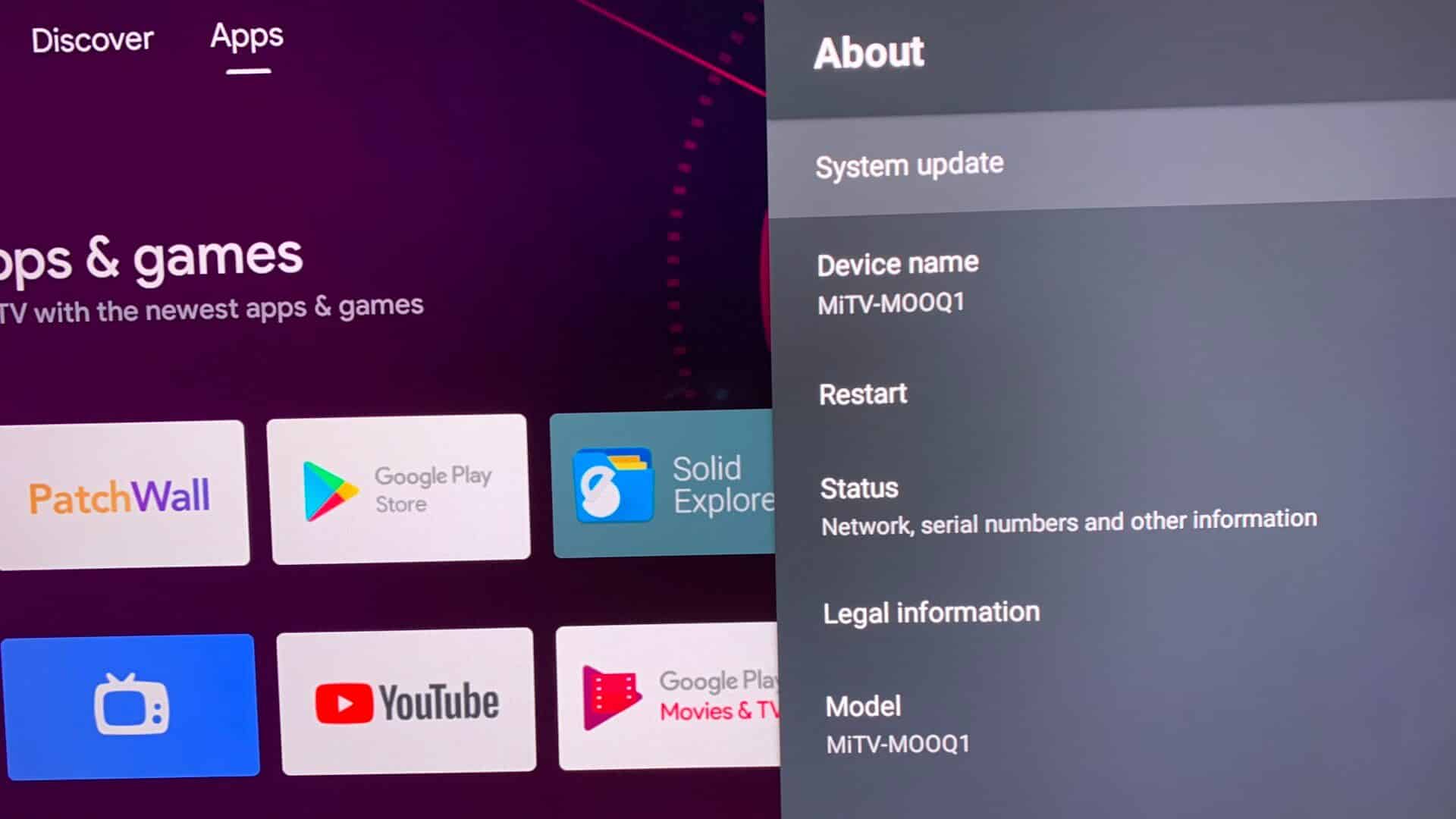
Nyt en rik samling apper på din ANDROID TV
Hvis en app ikke er tilgjengelig fra Google Play Store, kan du alltid aktivere utvikleralternativer og sidelaste appen på Android TV. Du kan imidlertid støte på problemer med UI (brukergrensesnitt) siden appen ikke er laget for Android TV-plattformen. Hva fungerte for deg å fikse Android TV-apper som ikke laster ned? Del resultatene dine i kommentarene nedenfor.